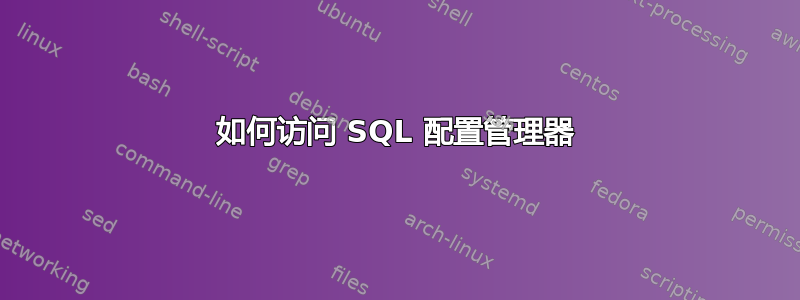
检查我的机器上安装的程序后,它显示我已安装 SQL Server 2014。但是我无法访问开始菜单“所有应用程序”中的配置管理器来创建数据库。我试图在 Visual Studio 中创建一个简单的登录表单,但在创建数据库时它显示:
建立与 SQL Server 的连接时发生与网络相关或特定于实例的错误。未找到或无法访问服务器。请验证实例是否已配置为允许远程连接。(提供程序:SQL 网络接口,错误 50:- 发生本地数据库运行时错误。指定的 LocalDB 实例不存在。)
我理解得对吗?还是我做错了什么?请帮忙解决这个错误?
答案1
答案2
事实上SQL Server 配置管理器不同于SQL Server 管理工作室。SQL Server 配置管理器用于配置与所有 SQL Server 实例相关的协议和服务。但要创建和管理数据库,您需要 SQL Server Management Studio。
如果 SQL Server Management Studio 没有与 SQL Server 一起安装,您可能无法在程序中看到它。即使您的计算机显示已安装 SQL Server,请记住有几个模块,您可能没有选择安装 Management Studio。实际上,Microsoft 提供了不包含该工作室的较小下载。无论哪种情况,您很可能没有安装 Management Studio。
要安装 SQL Server Management Studio,请执行以下操作之一:- 重新运行 SQL Server 安装文件并选中 Management Studio 选项的复选框(如果可用)。
- 或者,通过以下链接从 Microsoft 下载 SQL Server Management Studio:
https://www.microsoft.com/en-ca/download/details.aspx?id=42299
在该页面上,您将看到红色的下载按钮。单击该按钮,然后滚动到底部并选择 SQLServerManagementStudio_x64_ENU.exe 文件。
它应该如下所示:



